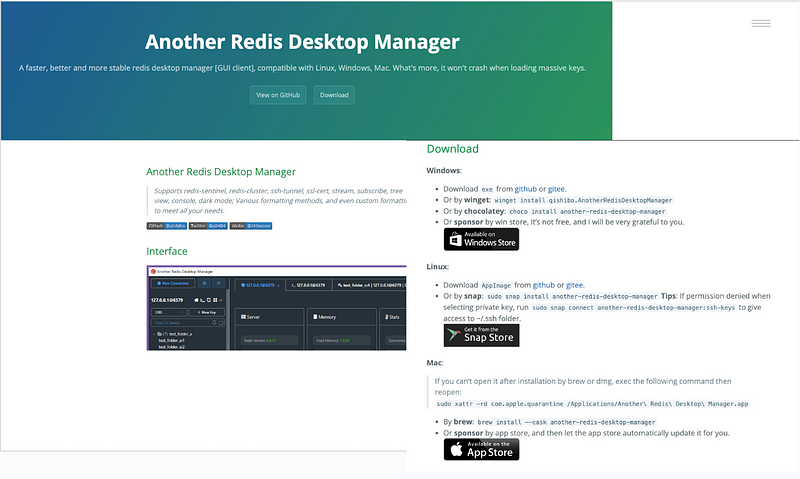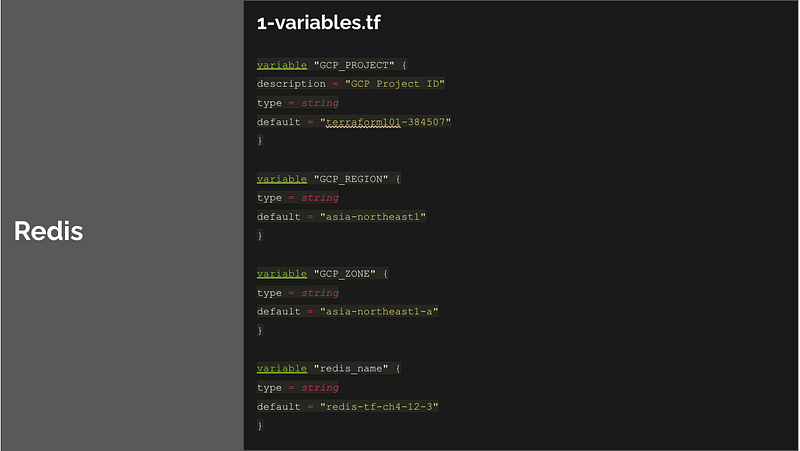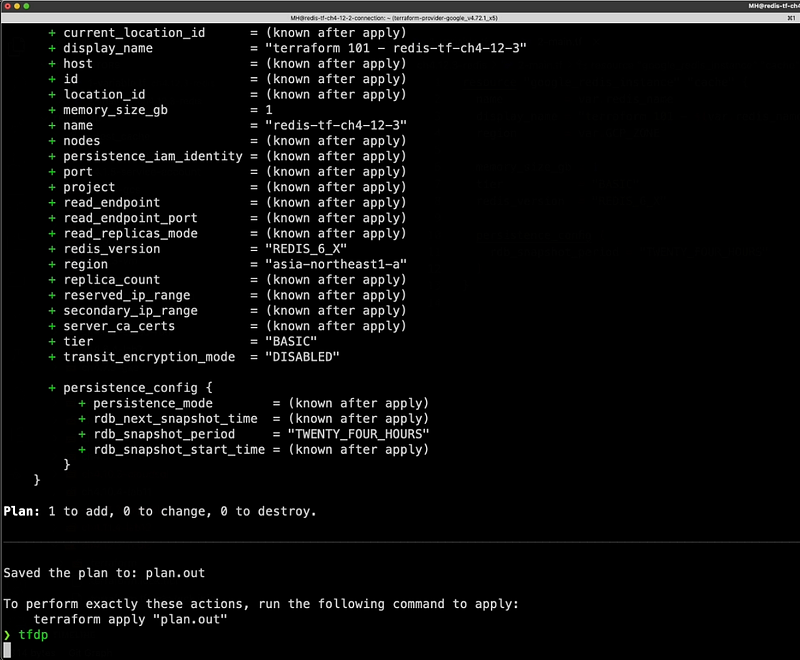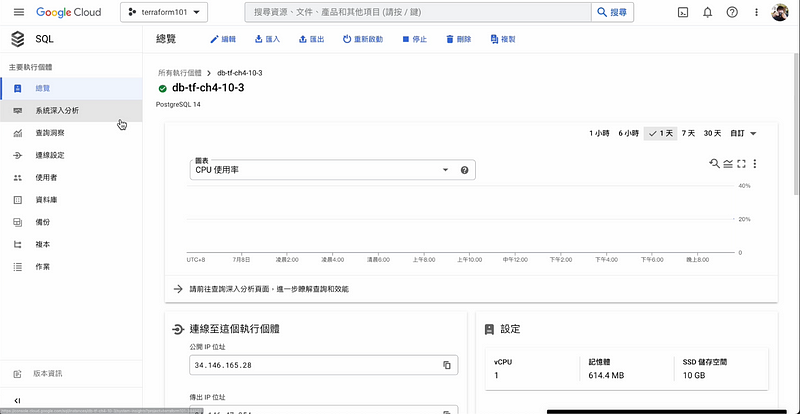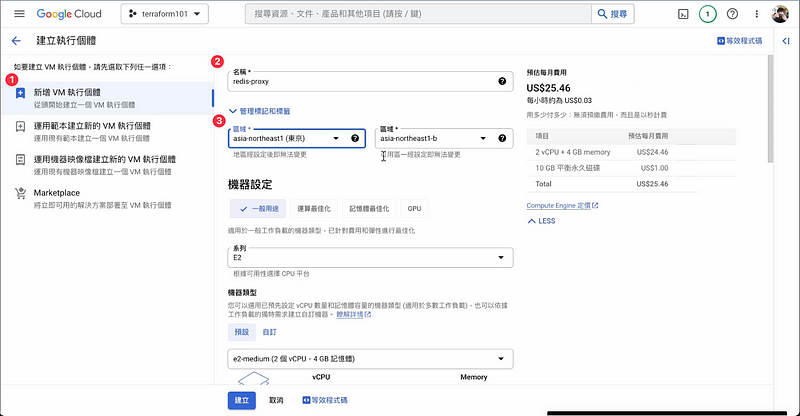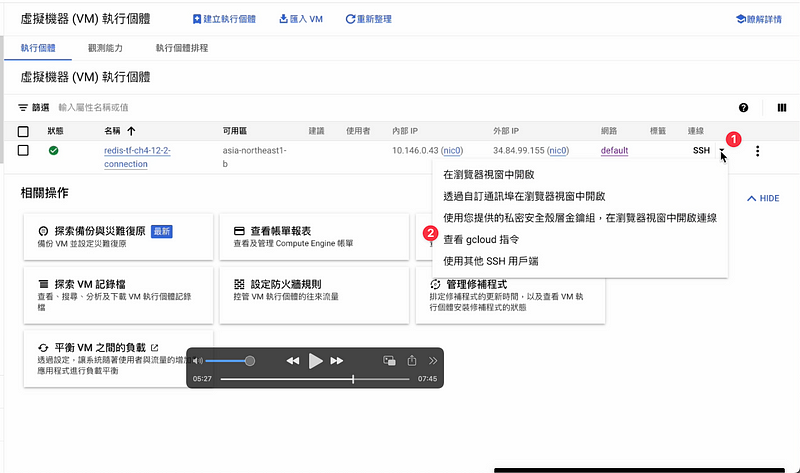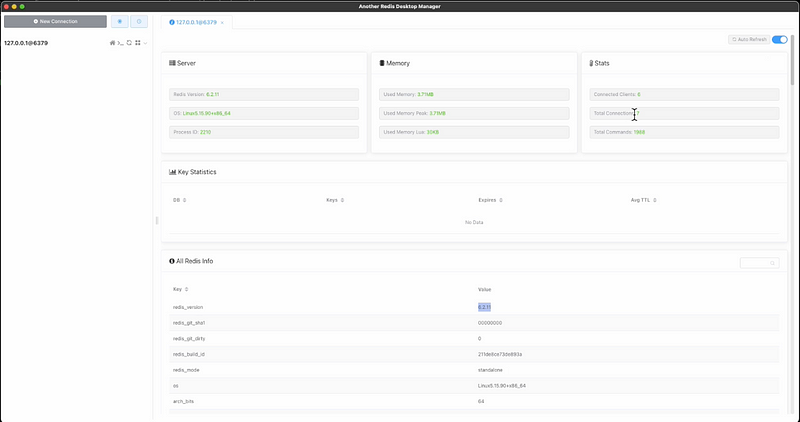Day 31 — Terraform/GCP實戰:使用 Terraform 創建 GCP 資料庫服務Cloud MemoryStore — Redis
使用 Terraform 創建記憶體快取服務 Cloud MemoryStore — Redis,實現快取資料的管理。
使用 Terraform 創建記憶體快取服務 Cloud MemoryStore — Redis,實現快取資料的管理。
Day 16 — Terraform/GCP基礎 — GCP服務帳號 (Service Account) 與使用者 (User) 的差異
Day 19 — Terraform/GCP基礎 — 建議的 Terraform 開發最佳實踐 best practices
Day 22 — Terraform/GCP實戰:使用 GCP Console 創建 GCP 無伺服器服務Cloud Function
Day 23 — Terraform/GCP實戰:使用 Terraform 創建 GCP 無伺服器服務Cloud Function
Day 24 — Terraform/GCP實戰:使用 GCP Console 創建 GCP 無伺服器服務 (Cloud Run)
Day 25 — Terraform/GCP實戰:使用 Terraform 創建 GCP 無伺服器服務 (Cloud Run)
Day 26 — Terraform/GCP實戰:使用 GCP Console 創建 GCP 運算服務 Kubernetes GKE
Day 27 — Terraform/GCP實戰 :使用 Terraform 創建 GCP 運算服務 Kubernetes GKE
Day 28 — Terraform/GCP實戰:使用 GCP Console 創建 GCP 資料庫服務 Cloud Sql (PostgreSQL)
Day 29 — Terraform/GCP實戰:使用 Terraform 創建 GCP 資料庫服務 Cloud Sql (PostgreSQL)
Day 30 — Terraform/GCP實戰:使用 GCP Console 創建 GCP 資料庫服務 Cloud MemoryStore — Redis
Day 31 — Terraform/GCP實戰:使用 Terraform 創建 GCP 資料庫服務Cloud MemoryStore — Redis
1. GCP 資料庫服務 Cloud MemoryStore — Redis 主要功能、用途與使用情境
資料庫服務 Cloud MemoryStore 的主要功能、用途與使用情境,可以參考先前的章節來做了解,會更幫助我們了解對應用terraform產生的雲端資源。
Terraform/GCP實戰:使用 GCP Console 創建 GCP 資料庫服務 Cloud MemoryStore — Redis
2. GCP 資料庫服務 Cloud MemoryStore — 使用Terraform創建Cloud MemoryStore — Redis
在這個章節中,我們將深入探討如何使用Terraform在Google Cloud Platform上創建Cloud Run。我們將依次進行以下步驟:
創建一個postgresql 14 的資料庫
使用最簡單的cpu與硬碟空間設定
使用dbever嘗試連線資料庫
Terraform Cloud MemoryStore 連結:可以到github參考對應的Terraform程式碼。
下載Another Redis Desktop Manager 來進行Redis測試
前往Another Redis Desktop Manager的官方網站:https://goanother.com/#download
在下載頁面上,選擇適用於您的操作系統的版本。Another Redis Desktop Manager支援多個操作系統,包括Windows、macOS和Linux。點擊下載連結以開始下載安裝文件,請耐心等待下載完成。
完成下載後,根據您的操作系統執行安裝後,打開Another Redis Desktop Manager 應用程序。在首次運行時,您將需要配置連接到您的資料庫的設定,包括主機名稱、用戶名、密碼等。稍後我們會配合Redis來進行後續練習。
創建terraform檔案
接著創建三個檔案,分別是 0-provider.tf, 1-variables.tf, 2-main.tf。
0-provider.tf
##################################################################################
# CONFIGURATION
##################################################################################
terraform {
required_version = ">=1.0"
required_providers {
google = {
source = "hashicorp/google"
version = ">= 4.40.0"
}
}
}
provider "google" {
project = var.GCP_PROJECT
region = var.GCP_REGION
# zone = var.zone
}這個檔案主要用於配置 Terraform 的提供者(provider),以確保 Terraform 可以正確地與 Google Cloud Platform(GCP)進行交互。
terraform:這個區塊設定了 Terraform 的版本要求,確保使用的版本符合最低要求大於4.40.0版本。同時,它也定義了所需的提供者和版本。provider "google":這個區塊指定了要使用的 GCP 提供,指定了 GCP 專案 ID(由var.GCP_PROJECT變數提供)。
1-variables.tf
variable "GCP_PROJECT" {
description = "GCP Project ID"
type = string
default = "terraform101-384507"
}
variable "GCP_REGION" {
type = string
default = "asia-northeast1"
}
variable "GCP_ZONE" {
type = string
default = "asia-northeast1-a"
}
variable "redis_name" {
type = string
default = "redis-tf-ch4-12-3"
}這個檔案用於定義 Terraform 使用的變數,以實現更高度的可配置性和重用性。
variable "GCP_PROJECT":這是 GCP 專案 ID 的變數,它描述了 GCP 專案的 ID。它的預設值是 "terraform101-384507",但可以在使用時指定不同的值。variable "GCP_REGION":這是定義網路服務所在位置(地區)的變數。variable "redis_name":這是用於定義 cloud memory store — redis名稱的變數。
2-main.tf
resource "google_redis_instance" "cache" {
name = var.redis_name
display_name = "terraform 101 - ${var.redis_name}"
region = var.GCP_REGION
memory_size_gb = 1
tier = "BASIC"
redis_version = "REDIS_6_X"
persistence_config {
rdb_snapshot_period = "TWENTY_FOUR_HOURS"
}
}這段 Terraform 程式碼的目的是使用 Terraform 工具自動化地在 Google Cloud Platform 上創建一個 Cloud MemoryStore — Redis ,並將相關的資源設定和配置進行定義。:
resource “google_redis_instance” “cache” 區塊它的功能和設置如下:
name:設置Redis快取實例的名稱,名稱由var.redis_name變數指定。display_name:設置Redis實例的顯示名稱,通常用於標識和管理。region:指定Redis實例所在的GCP區域,這是實例的物理位置。memory_size_gb:設置Redis實例的記憶體大小,此處設為1GB。tier:設置Redis實例的層級,這裡設為“BASIC”。redis_version:指定Redis的版本,此處設為“REDIS_6_X”。persistence_config:設置Redis持久性選項,此處僅配置了RDB快照週期為每24小時一次(”TWENTY_FOUR_HOURS”)。
執行terraform部署
到專案目錄執行初始化計畫
terraform init
# or
tf init確認部署計畫內容
terraform plan -out plan.out
# or
tfp最後執行 terraform apply -auto-approve 來部署對應的資源到雲端架構上,就可以得到下列的結果。
terraform apply -auto-approve
# or
tfdp使用GCP Console創建VM,作為Redis forward的vm
由於gcp的redis我們無法直接從公開網路存取,所以我們要透過創建一個vm,再利用這個vm來連線遠端的redis。這個原理就像我們要打公司的電話號碼總機接通以後,在撥打分機號碼,才能夠真的聯絡到對方。所以這個vm就是公司的電話號碼總機,下面的章節就會來介紹。
Port forwarding VM設定:
- VM 執行個體基本資訊:包括名稱與地區,名稱使用redis-proxy,而地區使用asia-northeast1 東京
- VM 執行機器類型:選擇最基本的e2-micro,share 2G vCPU與1G的RAM作為我們的跳板機器,用來執行port forwarding。
- VM 部署機器:點選部署後,確認機器創建完成。
Port forwarding 詳細設定:
- SSH Port forwarding詳細指令:下面的指令主要是將遠端10.146.0.43的6379 port,透過vm的轉介,轉發到本地電腦的6379 port。
- ssh連線原理:首先我們要先連線到遠端的vm上,利用gcloud compute ssh [VM名稱] — project [專案ID] — zone [區域],也就是gcloud compute ssh — zone "asia-northeast1-b" "redis-proxy" — project "terraform101–384507"會讓本地電腦可以利用ssh連線到遠端gcp上的vm,terraform101–384507這專案中的asia-northeast1-b地區上的redis-proxy這台vm。
- port warding 連線原理:-- -L [本機端口]:[redis ip]]:[Redis端口]則是用來做遠端連線port的轉發,將遠端ip的port轉發到本機上的port上,所以使用-- -L 6379:10.12.243.27:6379來將redis的6379 port轉發到本機的6379 port上
# gcloud compute ssh [VM名稱] --project [專案ID] --zone [區域] -- -L [本機端口]:[redis ip]]:[Redis端口]
gcloud compute ssh --zone "asia-northeast1-b" "redis-proxy" --project "terraform101-384507" -- -L 6379:10.12.243.27:6379測試部署的 GCP MemoryStore Redis 服務
創建修改完畢,並看到 GCP MemoryStore Redis 後,可以查看總體的詳細資料。後續我們會利用Another Redis Desktop Manager 來連線Redis,並測試連線。
Redis 詳細設定:
- 確認連線:首先確定已經執行 Port forwarding 連線轉發redis 6379到本地電腦
- 開啟新連線:首先開啟Another Redis Desktop Manager,並且開啟新連線,指定 127.0.0.1 為 host,並使用6379 port,最後按確認。
- 確認GCP redis 詳細資訊:連線成功後,可以看到連結的詳細資訊,包括redis info以及相關的db資訊。
3. 總結 Summary
Terraform 雲端資源實作:介紹如何使用Terraform自動化地創建Cloud Sql 的過程。主要步驟包括:
- 初始化 Terraform: 使用 terraform init 初始化 Terraform 項目,確保環境正確設定。
- 設定變數: 定義所需變數,如 GCP 專案 ID、區域和服務名稱,以便稍後在 Terraform 中使用。
- 建立Cloud MemoryStore Redis 服務定義: 定義 Cloud MemoryStore Redis 服務的特性,包括服務名稱、redis版本、連線資訊與網路連線設定等。
- 生成計劃執行部署: 使用 terraform plan 生成部署計劃,並使用 terraform apply 部署 Cloud MemoryStore 服務及其相關資源到 Google Cloud Platform。部署並測試 GCP MemoryStore Redis 的連線設定:執行Terraform部署的指令,並完成了下列設定,並嘗試使用Another Redis Desktop Manager來進行連線測試。
- 創建Cloud MemoryStore Redis服務:使用terraform設定redis執行個體基本資訊、容量、區域、網路和版本。
- 跳板機器:創建VM作為Redis轉發的跳板機器,設定SSH Port forwarding以實現遠端連線。
- 測試服務:下載並使用Another Redis Desktop Manager來測試Redis連線,設定連線詳細資訊、測試連線與實際連線,確認整個連線到Redis的過程。